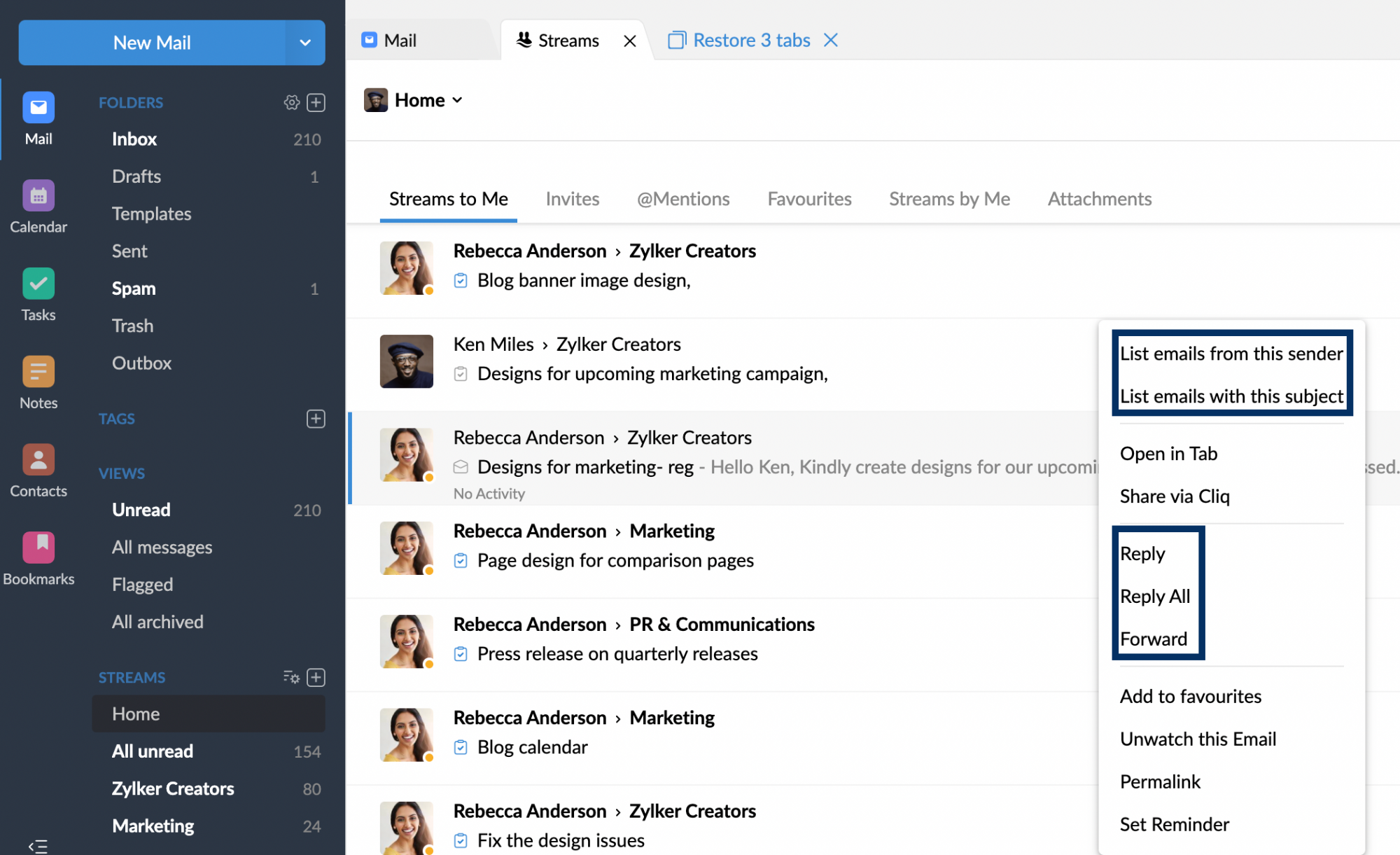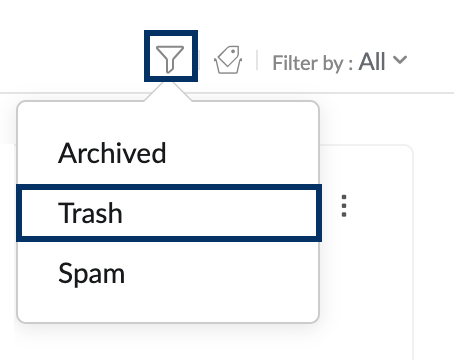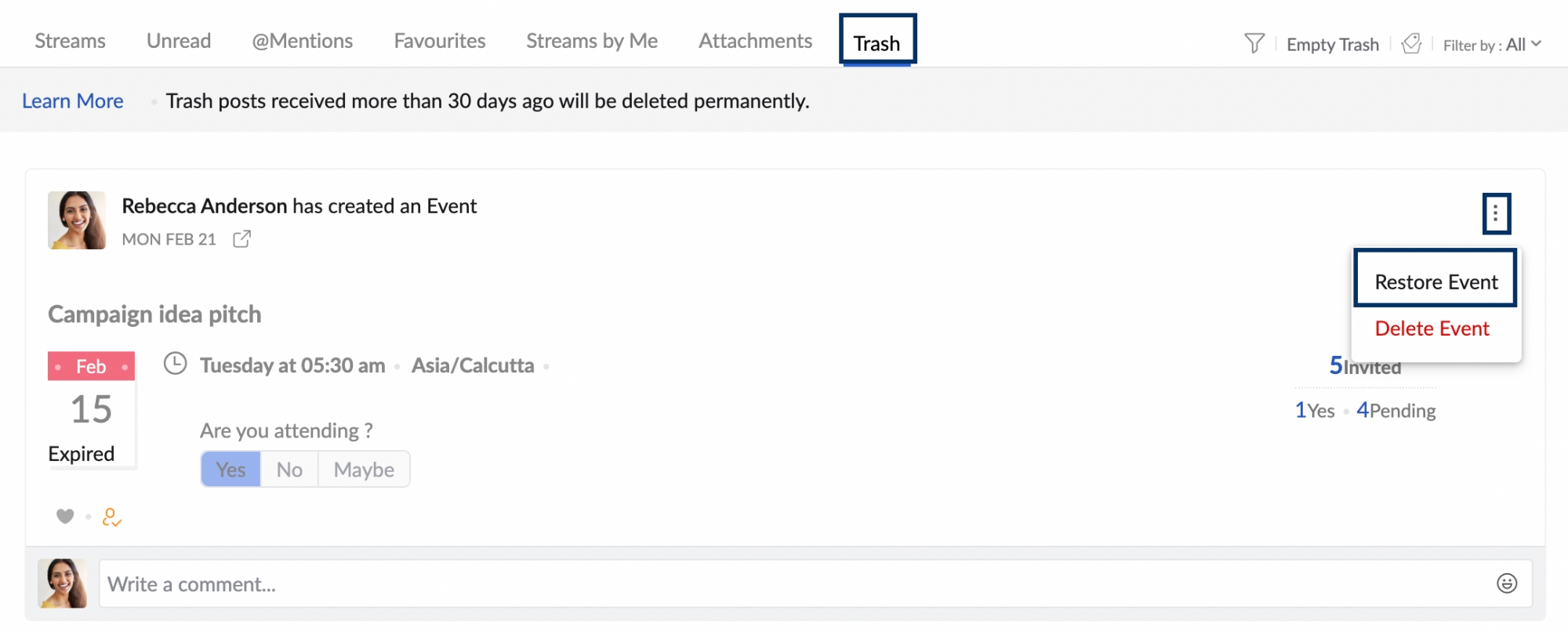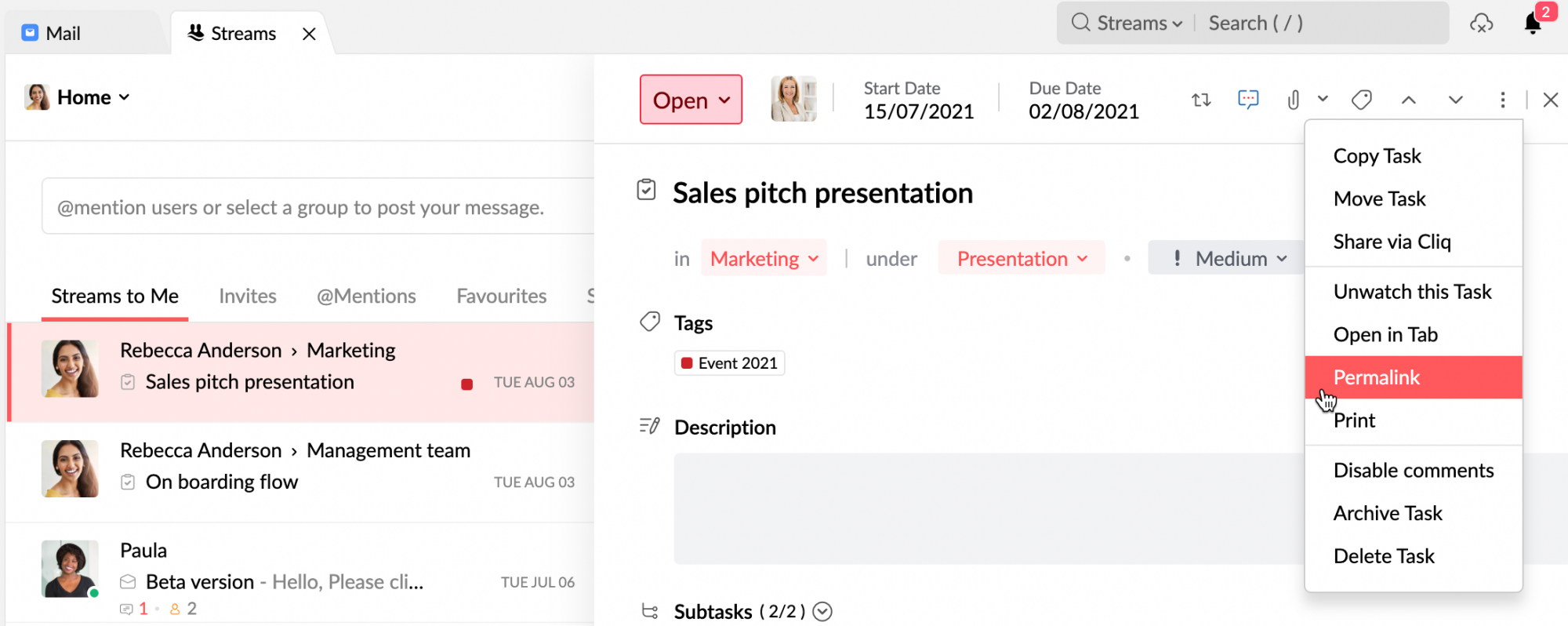Flux de groupe
Chaque utilisateur peut être membre de plusieurs groupes, groupes organisationnels (créés par l'administrateur) ou groupes personnels (créés par les utilisateurs). Les modérateurs ou les propriétaires d'un groupe peuvent activer des flux pour le groupe. Les groupes pour lesquels Streams est activé sont répertoriés dans le module Streams pour tous les utilisateurs.
Le groupe Streams contient les divers e-mails, messages, événements, tâches et notes publiés par les membres du groupe. Tous les membres peuvent voir les différentes entités partagées avec le groupe. Les membres peuvent répondre à une publication en y ajoutant la mention Like et/ou des commentaires. Chaque groupe Streams comporte par défaut les onglets suivants.
Streams : liste toutes les activités du groupe par ordre chronologique, de la plus récente à la plus ancienne.
Unread : liste les activités que vous n'avez pas encore lues ou auxquelles vous n'avez pas encore participé.
@mentions : récapitule toutes les publications du groupe qui vous @mentionnent explicitement.
Favorites : rassemble les publications que vous avez marquées comme favorites.
Streams by Me : liste toutes les publications que vous avez publiées pour le groupe.
Attachments : affiche toutes les pièces jointes publiées pour le groupe.

Le septième onglet est un onglet basé sur la recherche. Lorsque vous cliquez sur le nom d'un utilisateur, toutes les publications postées par cet utilisateur dans le groupe sont répertoriées dans un onglet distinct. De même, si vous cliquez sur un #tag, toutes les publications contenant ce #tag du groupe sont affichées dans un nouvel onglet.
Options de la barre de titre
Tous les groupes Streams ont un en-tête qui inclut les options suivantes.
- Group Name : la barre supérieure indique le nom du groupe. Lorsque vous cliquez sur le nom du groupe, une liste déroulante s'affiche avec tous vos groupes Streams. Cela vous permet de basculer rapidement entre les groupes.
- Members : le nombre total de membres est affiché. Cliquez sur ce nombre pour voir tous les membres du groupe. Vous pouvez également modifier la liste des membres en ajoutant ou en supprimant des membres, dans la limite de votre rôle dans le groupe.
- Chat with this group : une icône de tchat dans la barre du haut vous permet de démarrer une conversation avec tous les membres du groupe Streams.
- Views : la barre supérieure comprend des icônes pour les deux vues disponibles. Vous pouvez choisir d'afficher toutes les publications de votre groupe en vue Social ou List.
- ID de messagerie du groupe : si le groupe est un groupe de l'organisation associé à une adresse e-mail, l'ID de messagerie du groupe apparaît également dans la barre du haut.
- More Options : d'autres options sont disponibles, notamment pour gérer ou masquer un groupe. Les propriétaires et les modérateurs d'un groupe peuvent également ajouter des membres avec l'option Add New Member.

Publication sur un groupe Streams
Vous pouvez poster des publications dans vos groupes Streams sous la forme de messages, notes, événements, tâches ou signets. Cliquez à l'intérieur de la zone Post a message to sous la barre supérieure pour initier une publication.

Avant de rédiger votre publication, choisissez l'une des options disponibles : Post Message, Create Note/ Event, Assign Task ou Add Bookmark.
Post Message : vous pouvez rédiger un message et le publier sur le groupe afin que tous les membres le voient. Vous pouvez ajouter des pièces jointes au message en cliquant sur l'icône Attach files. Vous pouvez également formater le contenu du message à l'aide des options de texte riche.
Create Note : vous pouvez ajouter une nouvelle note dans le groupe afin de la partager avec tous les membres du groupe. La note sera également mise à jour en cas de modification ultérieure.
Après avoir publié une note, son propriétaire aura la possibilité de changer sa couleur, de la partager sous forme d'e-mail et d'en faire un pense-bête. Le propriétaire peut accéder à ces options en passant à la vue Social et en cliquant sur More Options. Pour en savoir plus au sujet des vues Streams, cliquez ici.
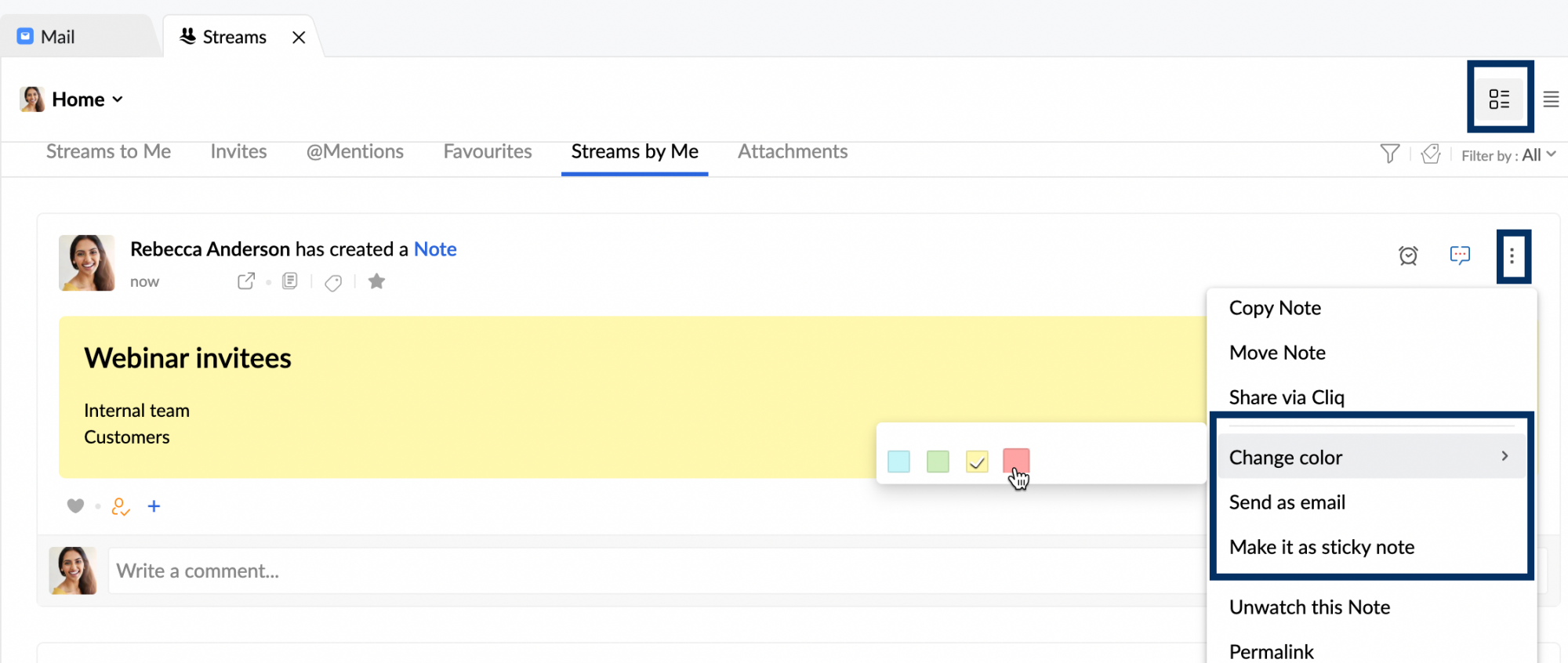
Create Event : vous pouvez créer un événement dans le groupe pour tous les membres du groupe. Vous pouvez ajouter le titre de l'événement, les participants, la date, l'heure, la durée et le lieu de l'événement lors de la publication. Décochez la case Invite all group members pour inviter seulement les participants mentionnés à l'événement.
Assign Task : vous pouvez affecter des tâches à vous-même ou à d'autres membres du groupe. Le cas échéant, indiquez l'intitulé de la tâche, la personne affectée à la tâche et la sous-tâche, puis cliquez sur Assign pour ajouter la tâche au groupe.
Add Bookmark : vous pouvez ajouter des pages en tant que signets dans le groupe afin que d'autres membres du groupe puissent les lire ou les utiliser comme référence. Cliquez sur Add Bookmark et entrez l'URL, le titre et la description. Choisissez la collection que vous souhaitez ajouter à votre signet si vous en avez une et cliquez sur Add pour partager le signet avec le groupe.
Autoriser/refuser des invités
Outre les membres du groupe/de l'équipe, le propriétaire ou les membres d'un groupe peuvent inviter un autre utilisateur dans l'organisation, qui ne fait pas partie du groupe, à consulter une publication particulière Streams en qualité d'invité. D'autres personnes sont généralement invitées dans le but de recevoir leur feedback, de leur déléguer une tâche ou de les informer au sujet d'une discussion connexe. Le propriétaire de la publication peut autoriser ou refuser des invités qui ont été conviés par d'autres membres du groupe. Lors de la publication du statut, le propriétaire peut cliquer sur l'icône de verrouillage afin de refuser d'autres invités pour une publication. Veuillez noter que le propriétaire/modérateur du groupe aura la permission d'ajouter de nouveaux invités pour voir le message même si le propriétaire du message a cliqué sur le bouton permettant de refuser les invités.
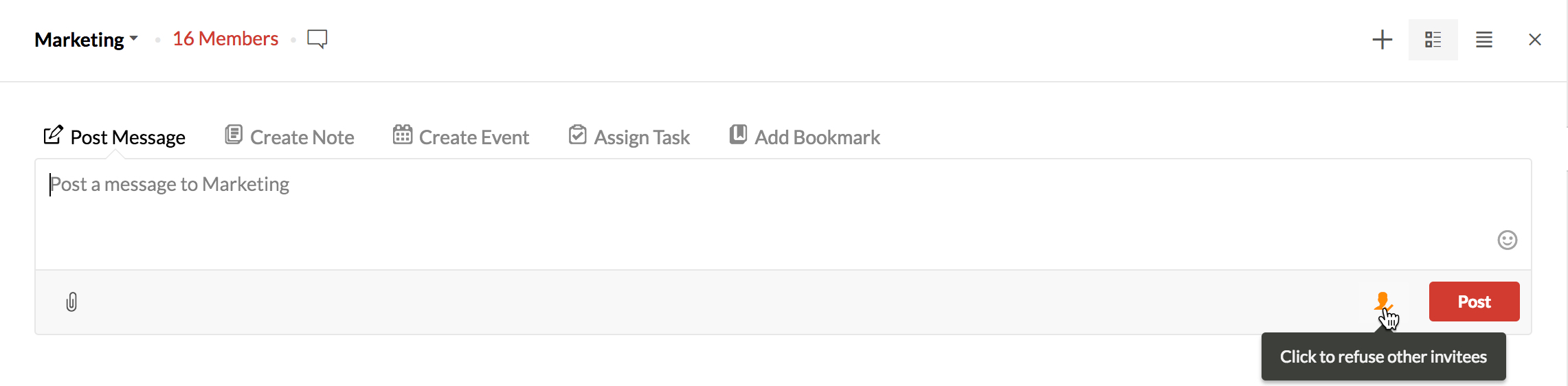
Par ailleurs, si le même utilisateur décide par la suite d'autoriser d'autres invités pour une publication, le propriétaire peut cliquer sur l'icône pour autoriser ou interdire aux autres membres d'ajouter des invités au groupe.
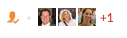 - Les membres peuvent ajouter des invités à la publication. Le propriétaire de la publication/le modérateur peut cliquer sur l'icône Invité afin de bloquer d'autres invités pour la publication.
- Les membres peuvent ajouter des invités à la publication. Le propriétaire de la publication/le modérateur peut cliquer sur l'icône Invité afin de bloquer d'autres invités pour la publication.
 - Les membres ne peuvent pas ajouter d'invités à la publication. Le propriétaire/le modérateur du groupe peut cliquer sur l'icône Invitee afin d'autoriser les invités pour la publication.
- Les membres ne peuvent pas ajouter d'invités à la publication. Le propriétaire/le modérateur du groupe peut cliquer sur l'icône Invitee afin d'autoriser les invités pour la publication.
Partage des e-mails
Les groupes Streams ont pour but d'optimiser la communication au sein de l'équipe et d'augmenter la productivité. Email Sharing est une fonctionnalité unique qui répond à cet objectif en rendant possible la collaboration autour des e-mails sans nécessiter de nombreux échanges d'e-mails.
@mentionnez le nom du groupe Streams dans la zone de commentaires à la fin de tout fil d'e-mails pour partager l'ensemble du fil avec le groupe. Si vous souhaitez partager des e-mails spécifiques depuis le fil, cliquez sur l'icône de partage  dans l'en-tête des e-mails concernés avant de @mentionner le groupe Streams avec lequel ils doivent être partagés.
dans l'en-tête des e-mails concernés avant de @mentionner le groupe Streams avec lequel ils doivent être partagés.
Filtres
Vues
La liste déroulante Views permet d'afficher les publications Archived, Trash et Spam par rapport au groupe choisi. Cliquez sur l'icône Views et choisissez l'option que vous souhaitez afficher. Les publications et les e-mails de l'option choisie sont répertoriés dans la section correspondante (Archived, Trash, ou Spam).
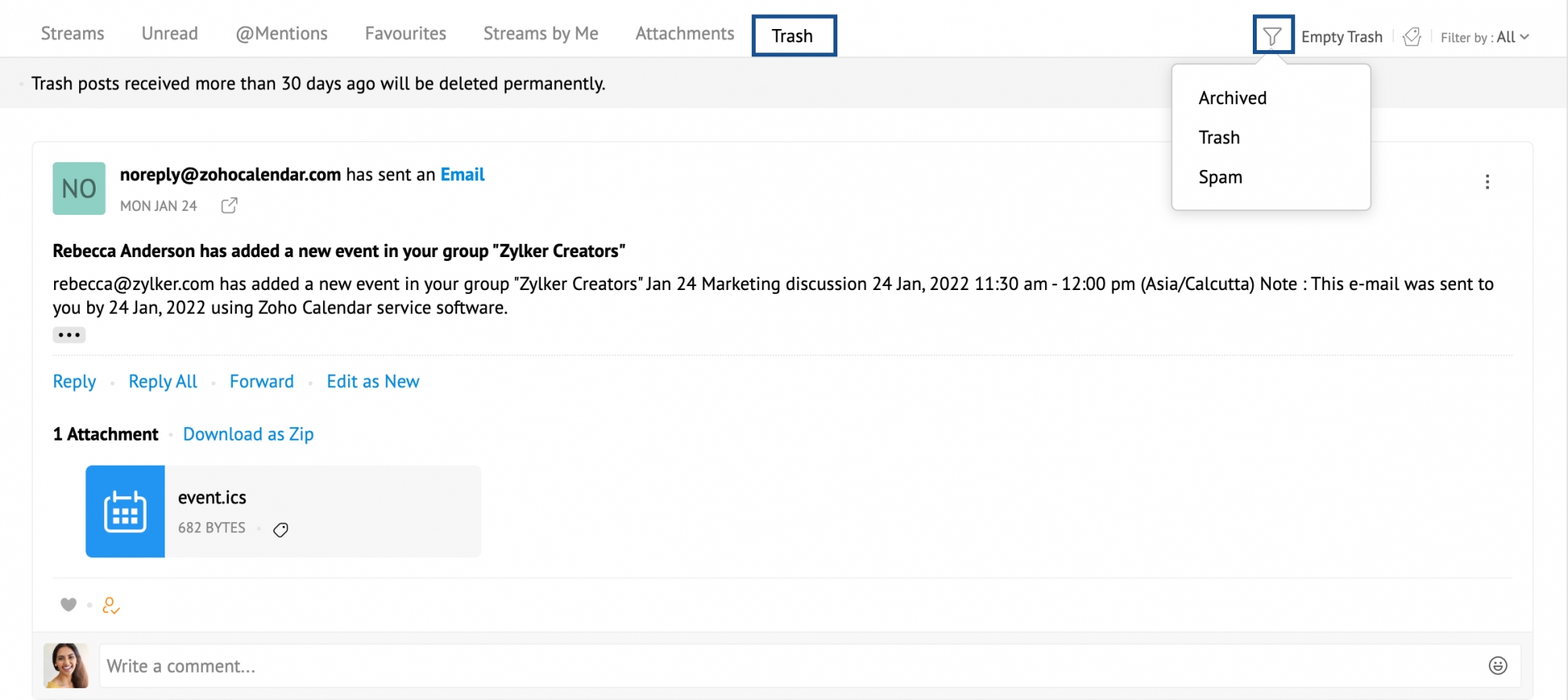
Tags et #tags
Vous pouvez ajouter des tags et des #tags à vos publications pour les catégoriser. Lorsque vous cliquez sur un tag ou un #tag, toutes les publications liées au tag/#tag sélectionné sont listées dans un nouvel onglet. Les #tags populaires dans un groupe sont affichés automatiquement, et vous pouvez cliquer dessus pour voir toutes les publications avec un #tag particulier.
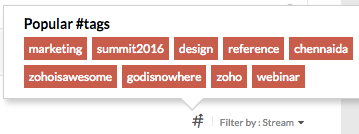
Filtrage
Vous pouvez utiliser l'option Filter by pour choisir le type de publications que vous voulez afficher. Vous pouvez voir toutes les publications ou seulement un type de publications (e-mails, messages, notes, etc.).
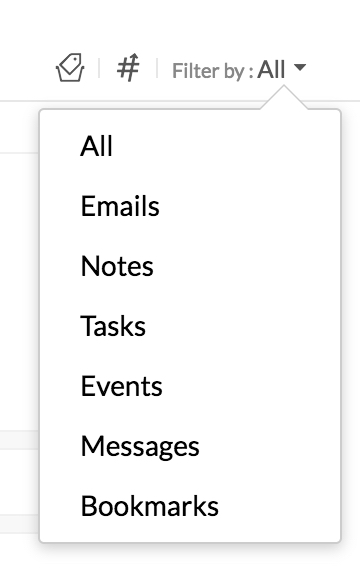
Options disponibles
Diverses options sont disponibles dans les publications déjà existantes. Vous pouvez utiliser ces options pour un accès facile aux publications voulues et une meilleure coordination avec les autres membres du groupe.
Like/Commentaire
Vous pouvez liker n'importe quelle publication en cliquant sur l'icône en forme de cœur dans l'angle inférieur gauche. Vous pouvez également commenter les publications afin d'engager une discussion à leur sujet. Les commentaires peuvent inclure des @mentions afin de demander un feedback d'autres membres du groupe, de leur déléguer des tâches ou de les informer.
Invités
Vous pouvez inviter des personnes non-membres du groupe à consulter une publication le cas échéant. Vous pouvez cliquer sur la section Invitee pour voir les invités ou ajouter de nouveaux invités à une publication, si cette dernière autorise les invités. Vous pouvez empêcher les autres membres d'ajouter des invités à votre publication en cliquant sur le bouton Click to refuse invitees à côté du bouton Like. Veuillez noter que le propriétaire/modérateur du groupe aura la permission d'ajouter de nouveaux invités pour voir le message même si vous avez cliqué sur le bouton permettant de refuser les invités.
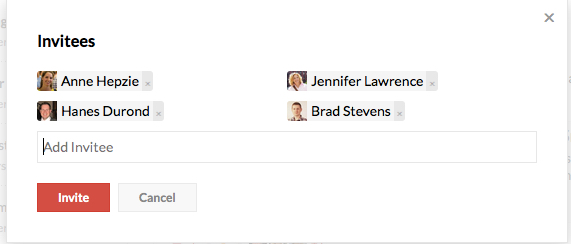
Les invités peuvent être désinvités à tout moment si le propriétaire estime que la suite de la discussion doit être privée et réservée au groupe. La seule façon de désinviter ou retirer des utilisateurs est de les supprimer de la liste des invités. La suppression des commentaires supprime uniquement les commentaires, sans désinviter les utilisateurs.
Ex : le Directeur des ventes peut être invité à consulter une publication particulière concernant certaines activités de marketing dans le groupe Marketing, dans un but d'information ou afin d'obtenir son feedback à ce sujet.
Vous pouvez aussi publier des commentaires privés si vous ne souhaitez pas partager certaines informations sensibles ou confidentielles avec l'ensemble du groupe. Les commentaires privés peuvent être faits à partir des publications ou même d'autres commentaires. La conversation privée ne sera visible que par vous et l'autre personne.
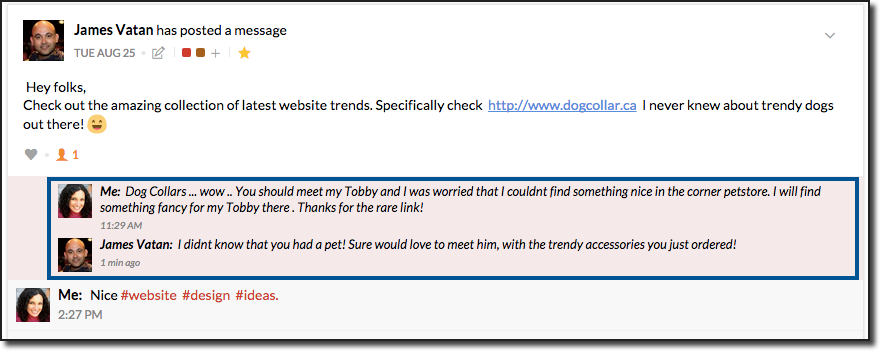
Un commentaire privé est visible uniquement par la personne à qui ce commentaire est destiné.
Favoris
Vous pouvez ajouter une publication comme favori. Elle pourra alors être utilisée pour référence et récupérée à l'aide de la vue des favoris. Lorsque vous marquez un élément comme favori, vous créez une sorte de signet, et le propriétaire n'est pas informé de cette action. Vous pouvez cliquer sur l'onglet « Favorites » dans un groupe pour voir toutes les publications favorites de ce groupe. Par ailleurs, les tags créés dans Mail peuvent également être utilisés ici pour classer les publications.
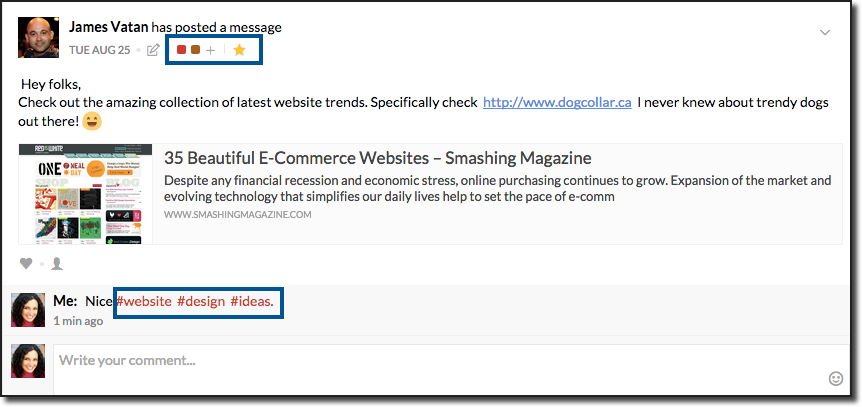
@Mentions
Vous pouvez @mentionner un utilisateur du groupe pour attirer son attention sur une publication. Lorsque vous @mentionnez un utilisateur, il reçoit une notification au sujet de la publication ou du commentaire dans lequel il a été @mentionné. Vous pouvez également @mentionner directement des groupes afin d'informer tous les membres du groupe au sujet de votre publication ou commentaire.
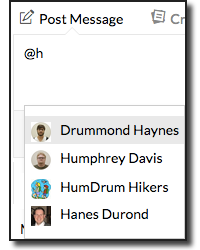
Dans les tâches, vous pouvez @mentionner un utilisateur pour lui attribuer la tâche ou la sous-tâche.
Plus d'options
Cliquez sur l'icône More options dans l'angle supérieur droit d'une publication pour afficher la liste déroulante More Options.
Partager un message Streams
Vous pouvez partager une publication dans un groupe avec un autre groupe, de même que les commentaires, les pièces jointes et même les invités de cette publication, via l'option Share. Sélectionnez l'option de partage dans le menu More options de la publication.
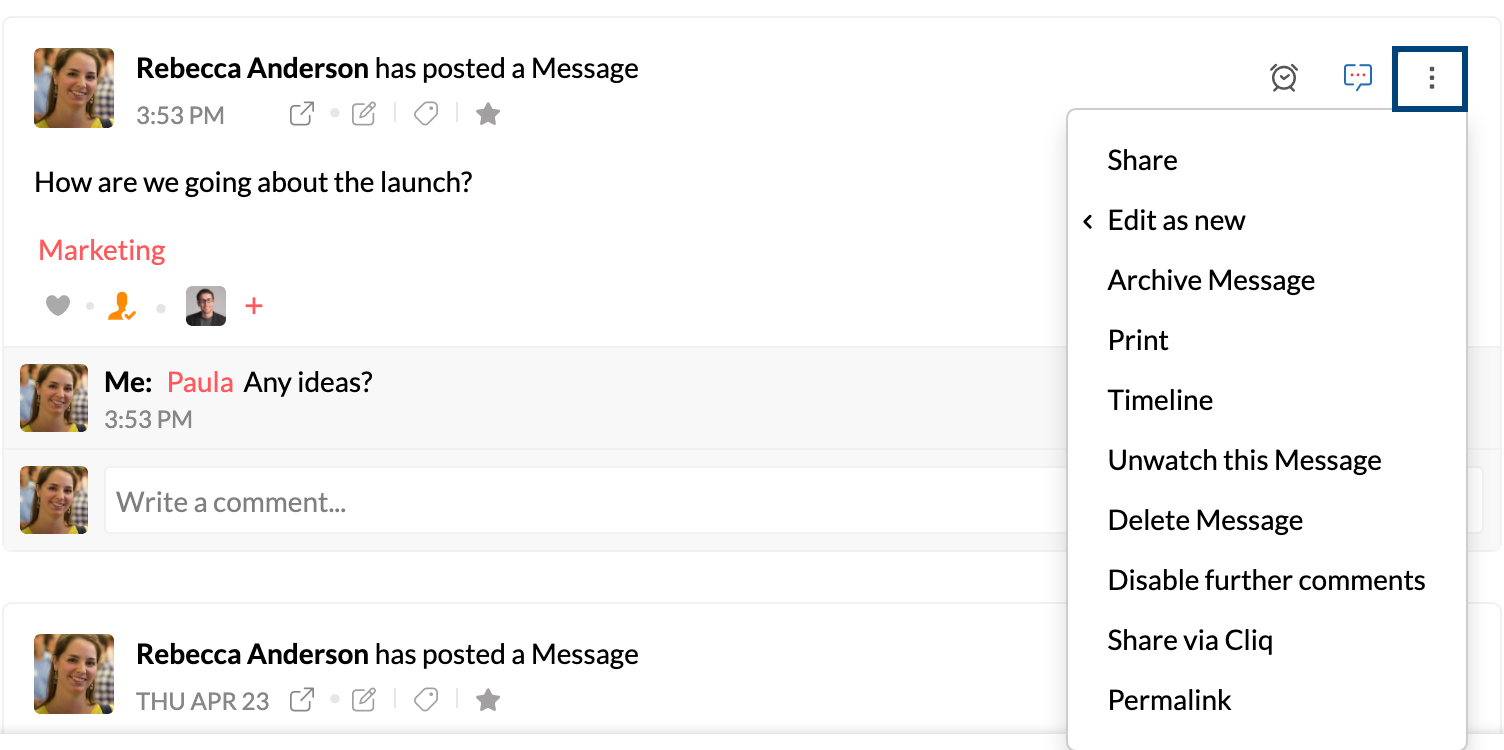
Vous pouvez choisir d'inclure les commentaires d'origine ou de partager uniquement le message sans les commentaires en cochant la case correspondante. De même, vous pouvez convier les invités d'origine de la publication partagée avec l'autre groupe pour leur permettre de participer à la discussion ici. Vous pouvez ajouter un message personnalisé à la publication d'origine lors du partage avec un autre groupe.
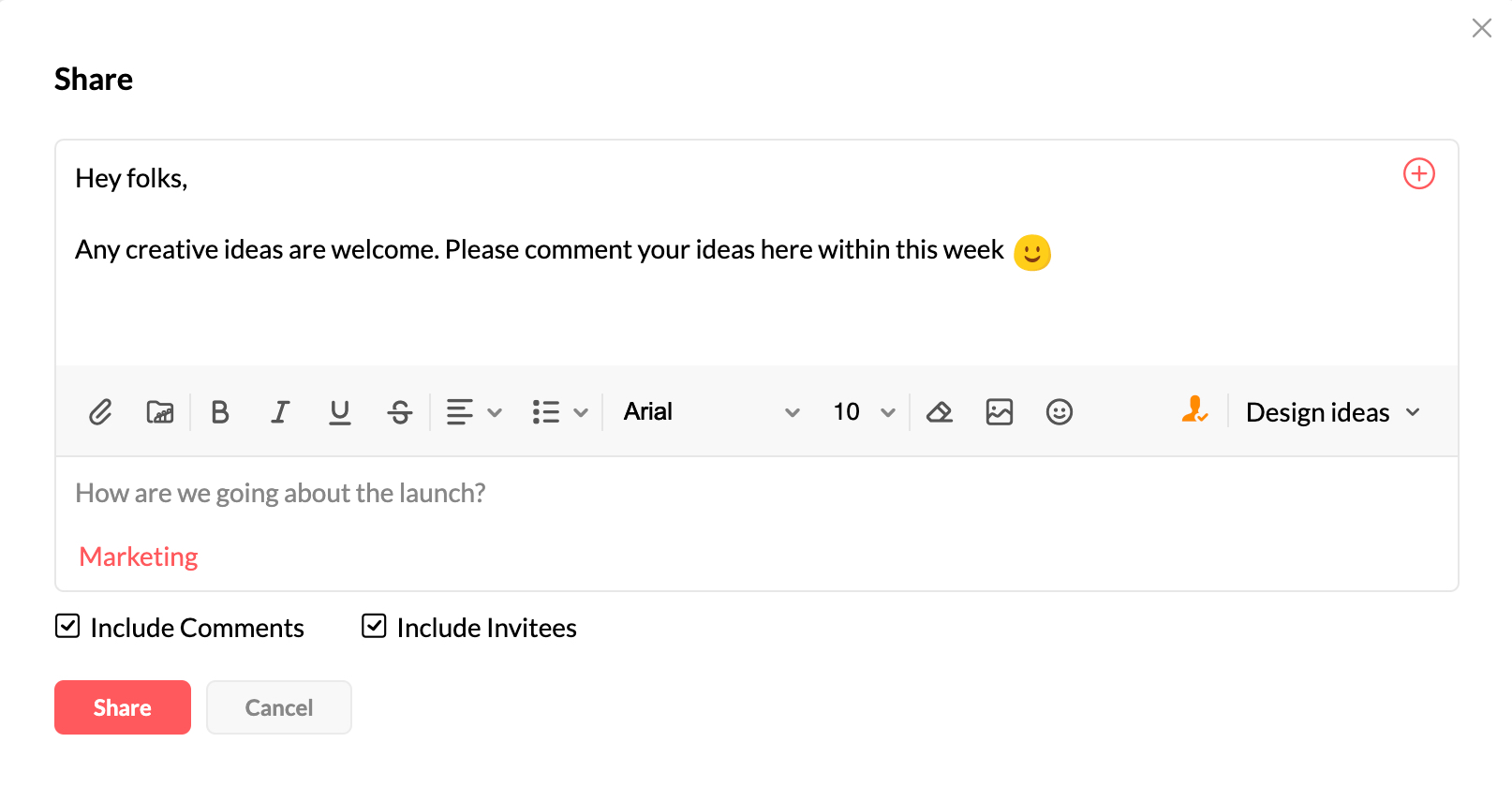
La publication d'origine et les commentaires apparaissent sous forme de texte cité dans la publication partagée.
Chronologie
Pour chaque publication, vous pouvez visualiser la chronologie des activités afin d'avoir une vue générale pertinente de cette publication. En particulier dans le cas des tâches, la chronologie affiche des informations importantes telles la date/heure de création de la tâche, qui a attribué la tâche à qui, qui a changé le statut de la tâche, quand la date d'échéance a été modifiée, et ainsi de suite. En outre, la chronologie indique également qui a convié les invités à une publication et à quel moment.
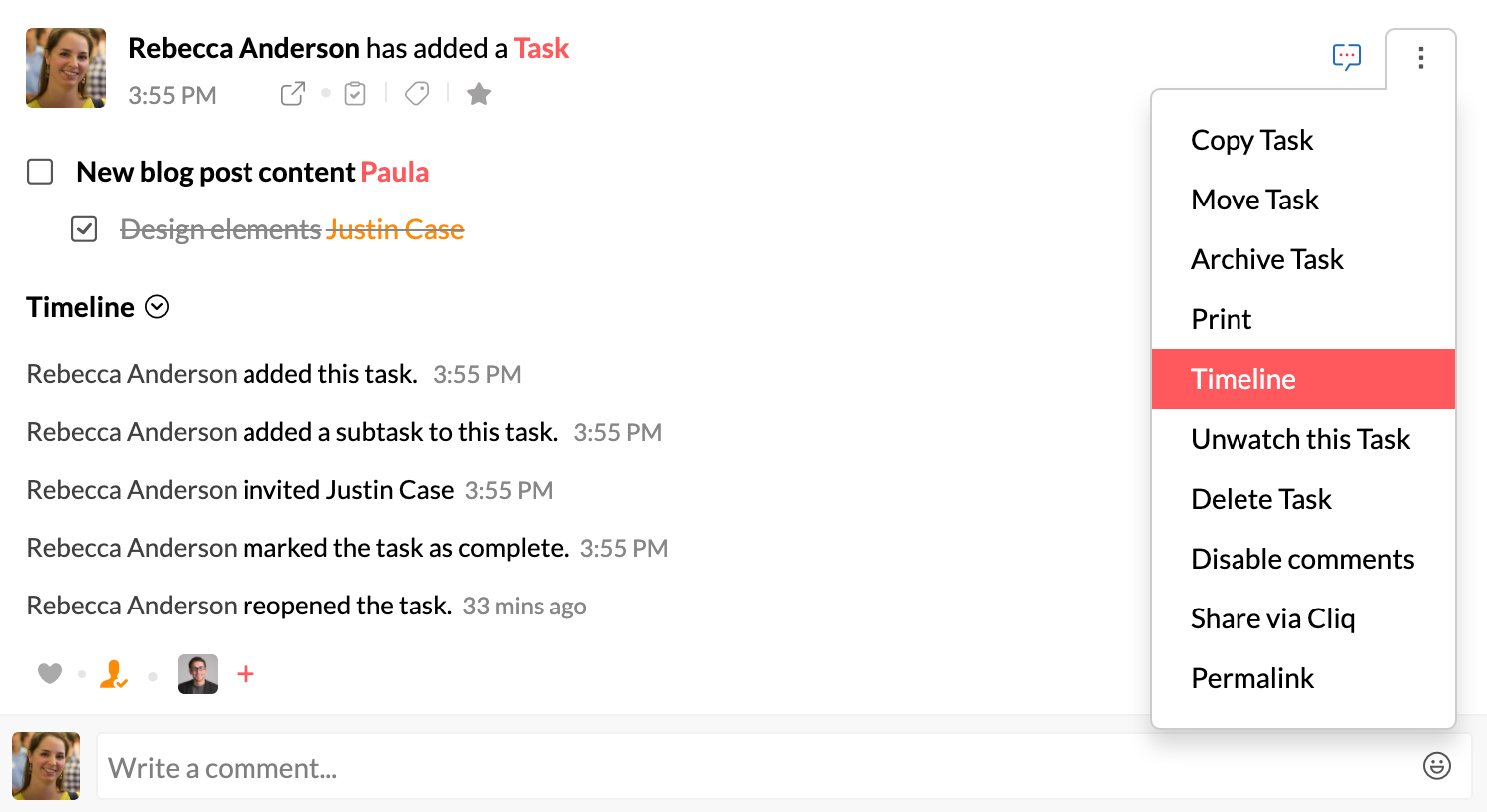
Marquer comme spam
Vous pouvez marquer un e-mail comme spam (dans un groupe activé pour la messagerie) à partir d'un fil Streams. Pour marquer un e-mail comme Spam, cliquez sur l'icône More options dans le coin supérieur droit de l'e-mail et cliquez sur Mark as Spam. Cliquez sur OK dans la fenêtre contextuelle de confirmation.
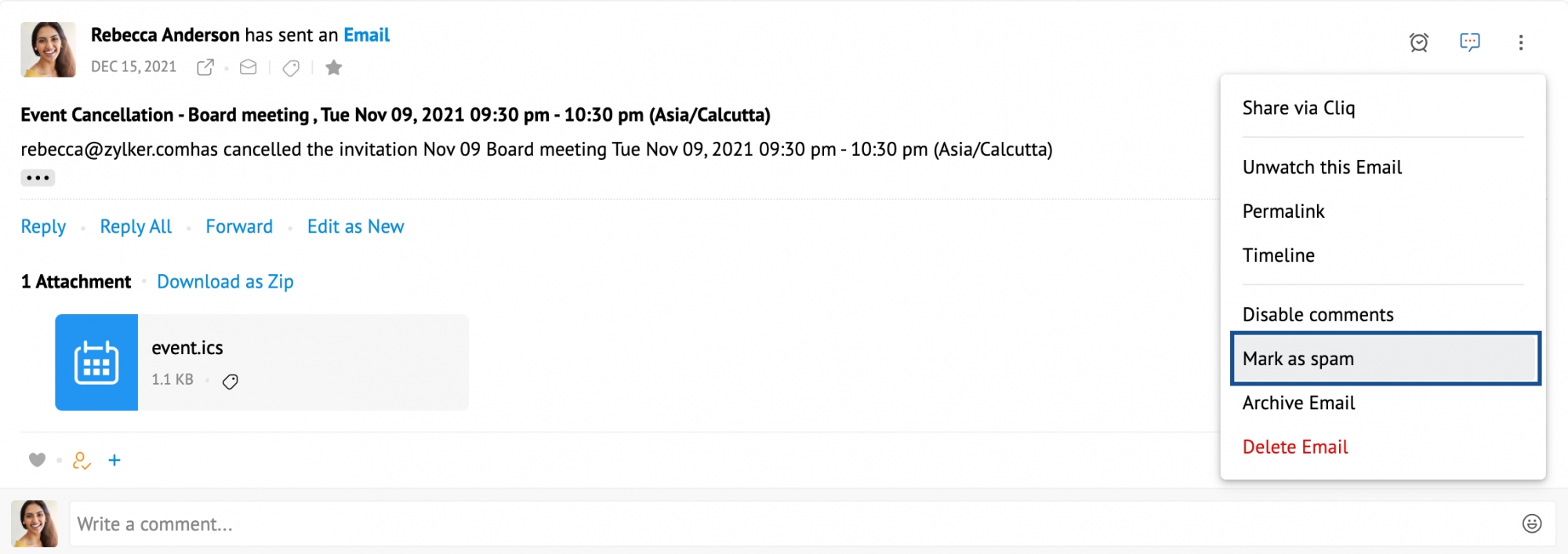
L'e-mail est déplacé vers le dossier Spam. Vous pouvez accéder aux e-mails en cliquant sur le filtre Views et en sélectionnant Spam dans la liste déroulante.
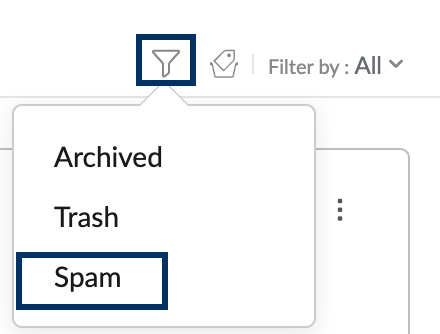
Vous pouvez afficher les e-mails dans la section Spam du fil Streams. Vous pouvez également choisir de supprimer le marquage d'un e-mail comme spam dans la section Spams.
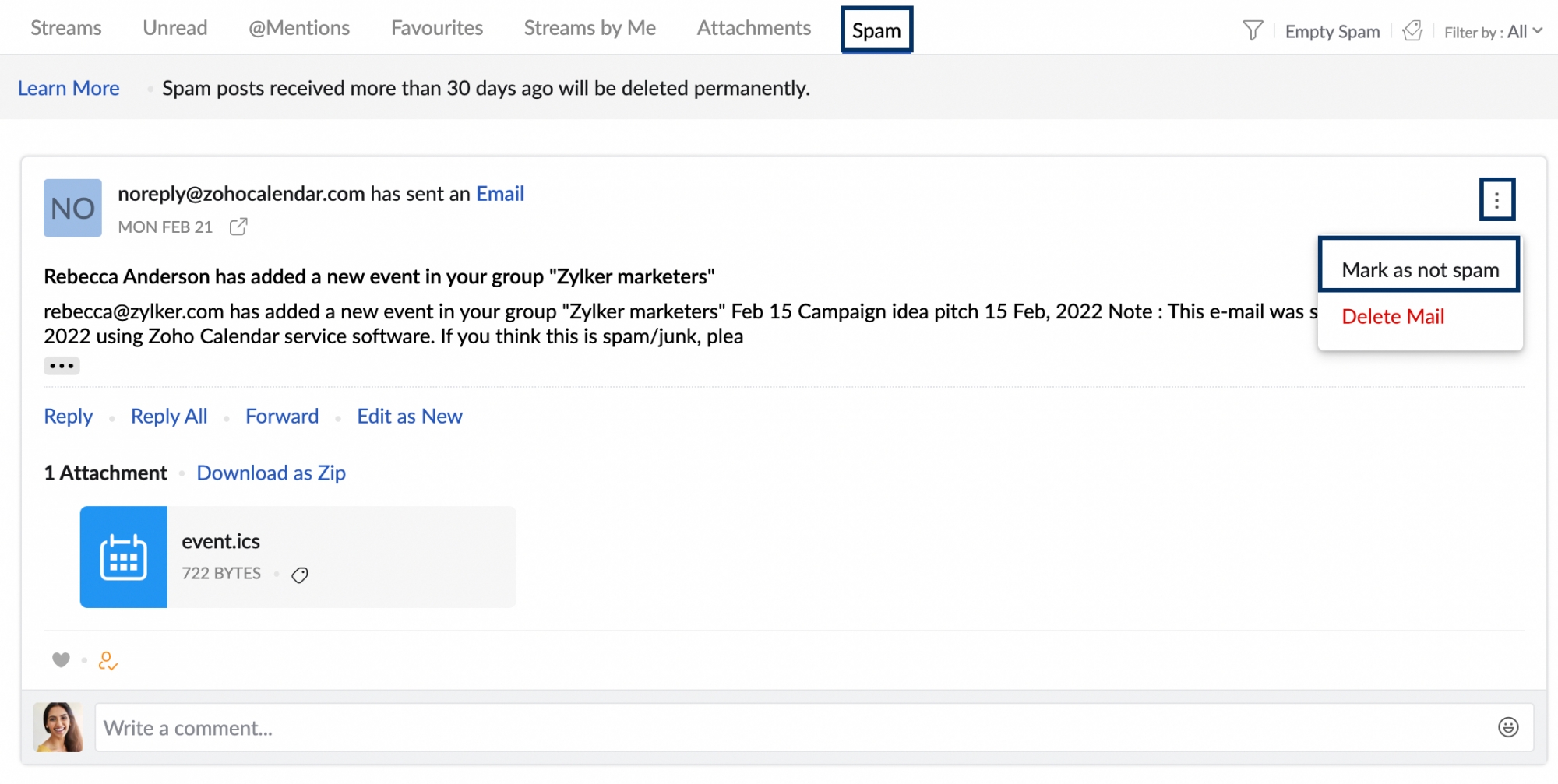
Archiver
Vous pouvez archiver les publications en sélectionnant l'option Archive dans la liste déroulante More Options. Les publications d'un groupe peuvent être archivées uniquement par le propriétaire de la publication, le propriétaire du groupe et le modérateur du groupe. La publication est archivée pour tous les membres du groupe. Cliquez sur l'icône Views et sélectionnez l'option Archived pour voir toutes les publications archivées. La liste More Options permet également de désarchiver une publication dans cette vue.
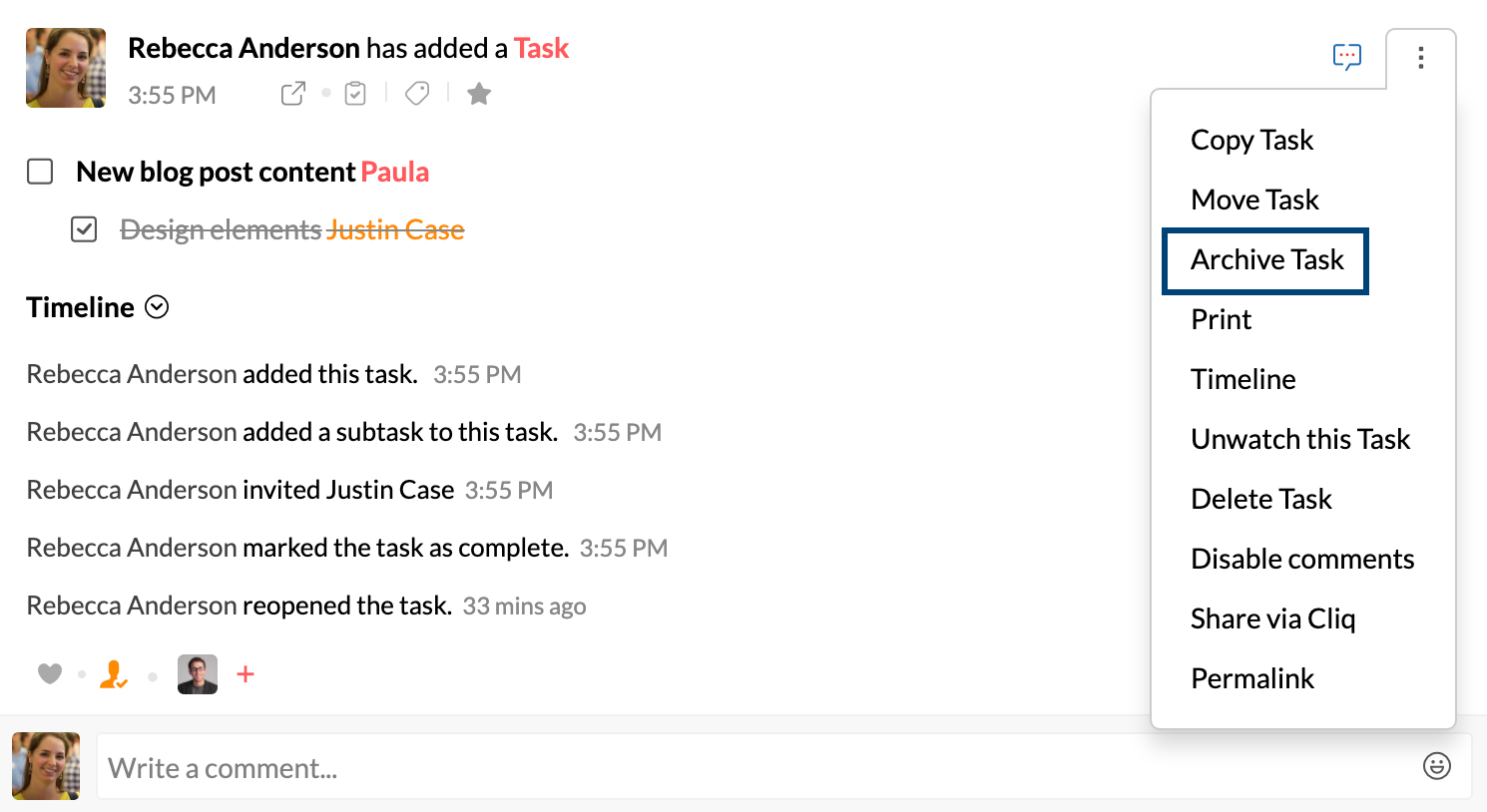
Copier le contenu
L'option Copy Content vous permet de copier rapidement l'intégralité d'un article ou d'un commentaire de Streams.
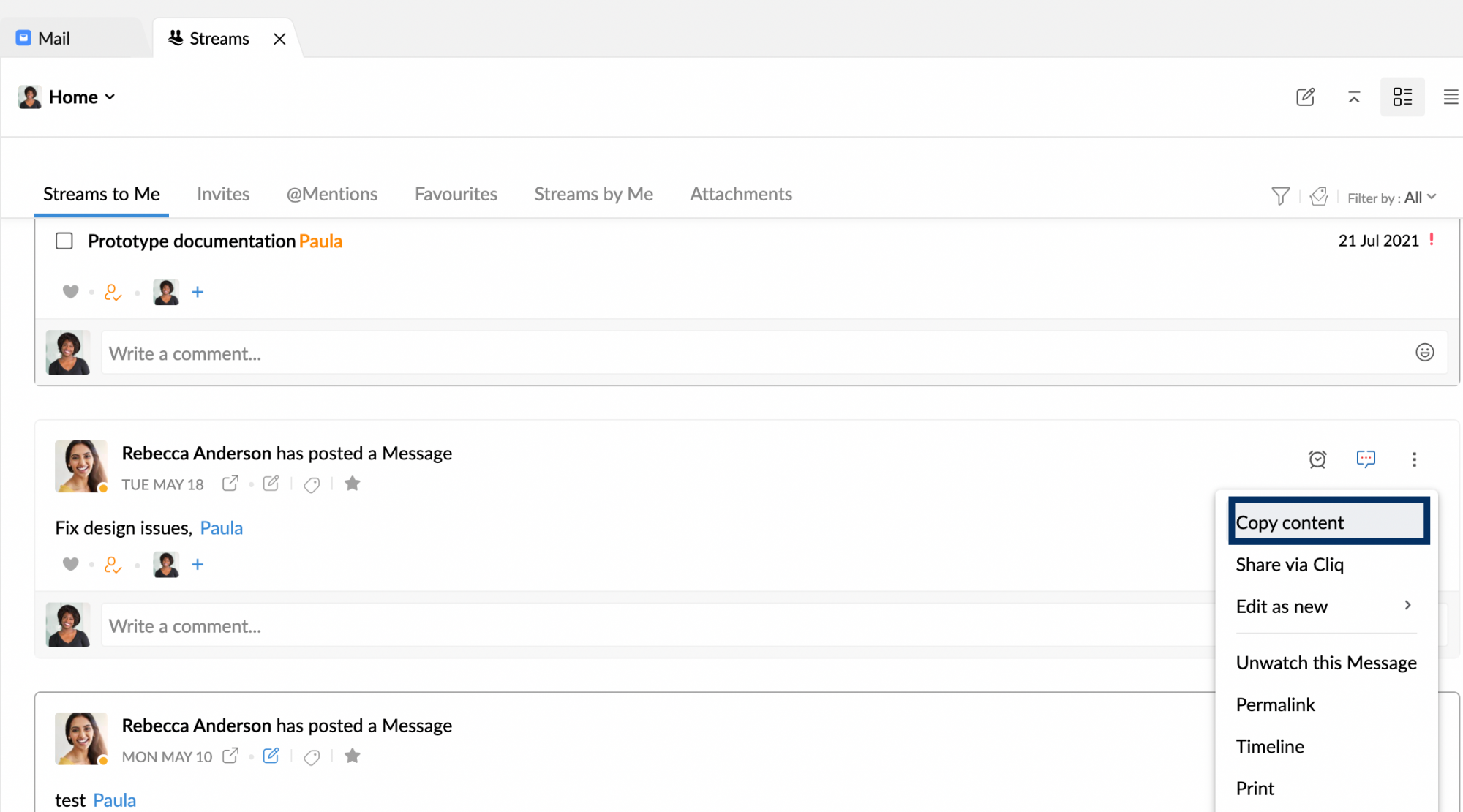
Autres options :
- Watch the post : vous pouvez suivre n'importe quelle publication sans avoir à la commenter. Cliquez sur la liste déroulante More Options et sélectionnez l'option Watch. Vous recevrez alors des notifications pour tout nouveau commentaire sur cette publication.
- Delete post : vous pouvez utiliser cette option pour supprimer la publication, ainsi que tous les commentaires et activités.
- Les publications supprimées seront déplacées vers la corbeille et conservées pendant 30 jours avant d'être définitivement supprimées. Pour accéder à ces publications, cliquez sur l'icône de filtre Views et sélectionnez Trash dans la liste déroulante.
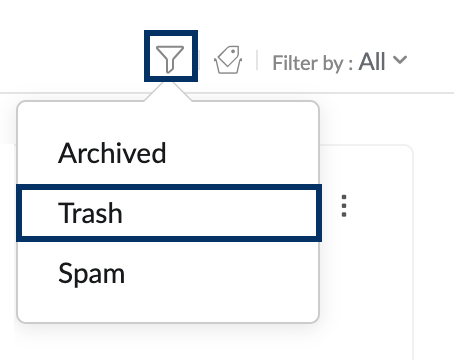
- Vous pouvez afficher les publications dans la section Trash. Vous pouvez également choisir de restaurer les publications à partir de la corbeille en cliquant sur l'icône More options sur la publication/l'événement/l'e-mail correspondant, puis en cliquant sur Restore dans la liste déroulante.
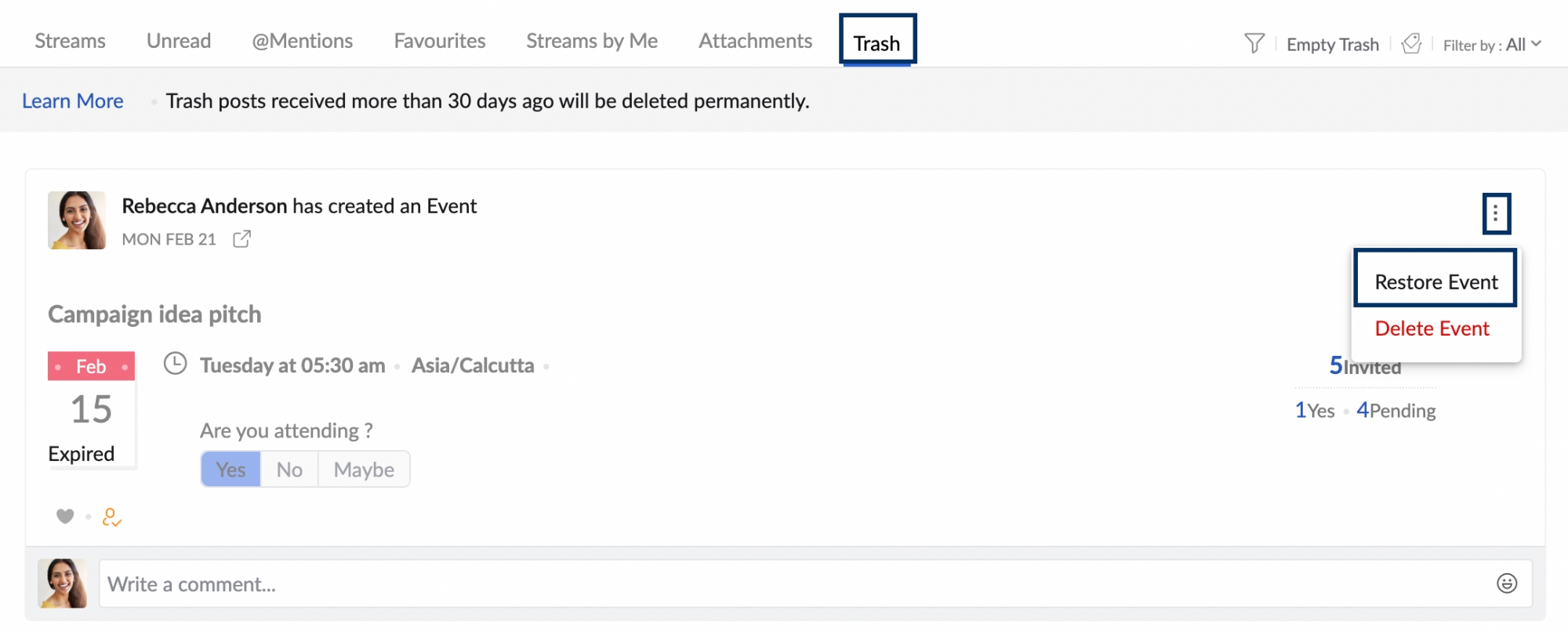
- Les publications supprimées seront déplacées vers la corbeille et conservées pendant 30 jours avant d'être définitivement supprimées. Pour accéder à ces publications, cliquez sur l'icône de filtre Views et sélectionnez Trash dans la liste déroulante.
- Disable comments : lorsque vous utilisez cette option, vos collègues ne peuvent pas commenter votre publication.
- Share via Cliq : vous pouvez utiliser cette option pour partager le lien permanent de la publication sous forme de message dans Zoho Cliq.
- Permalink : permet d'obtenir l'URL de la publication. Si vous avez partagé le lien permanent avec un utilisateur qui n'a pas l'accès à cette publication, il peut utiliser l'option Request Access pour demander l'autorisation d'afficher la publication. Le propriétaire de la publication peut alors choisir d'accepter ou de refuser la demande depuis ses notifications.
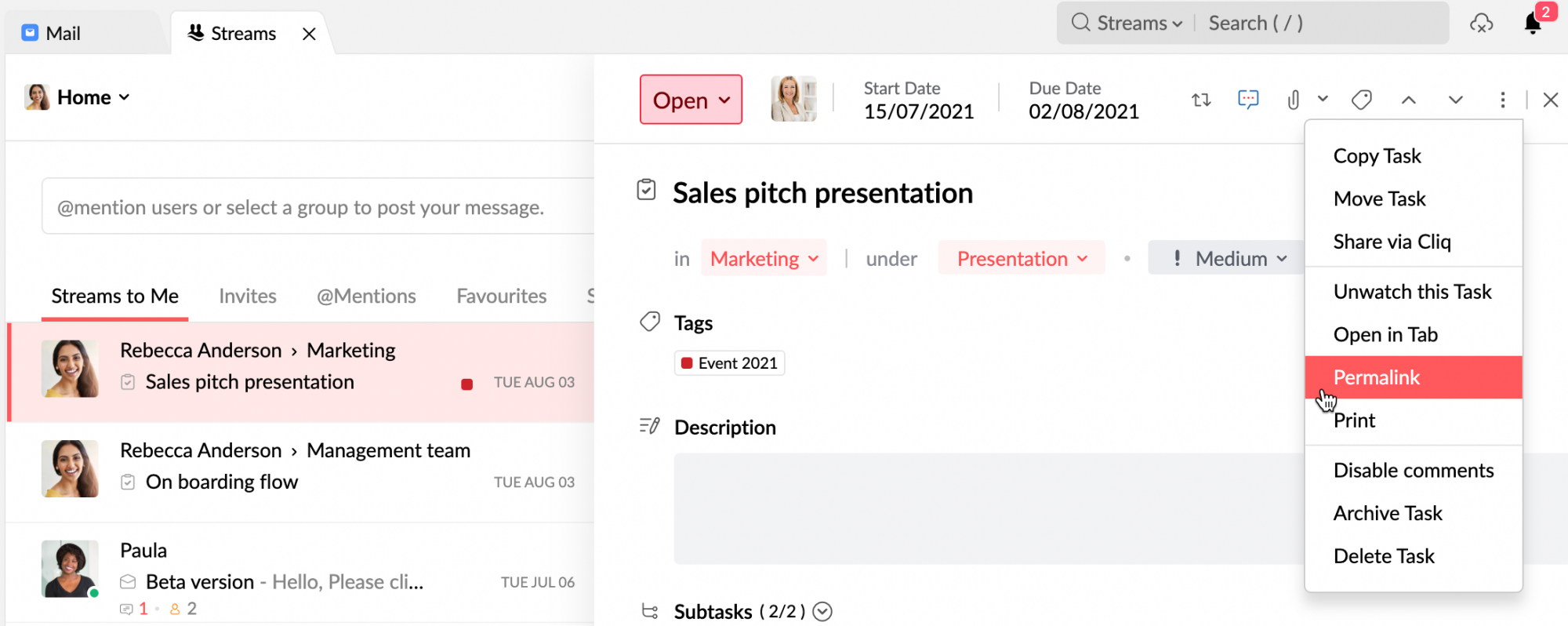
- Print : vous pouvez imprimer la publication en cliquant sur Print dans la liste déroulante.
Options du menu contextuel
Lorsque vous êtes dans la vue Streams List, cliquez avec le bouton droit de la souris sur une publication pour afficher les options du menu contextuel.
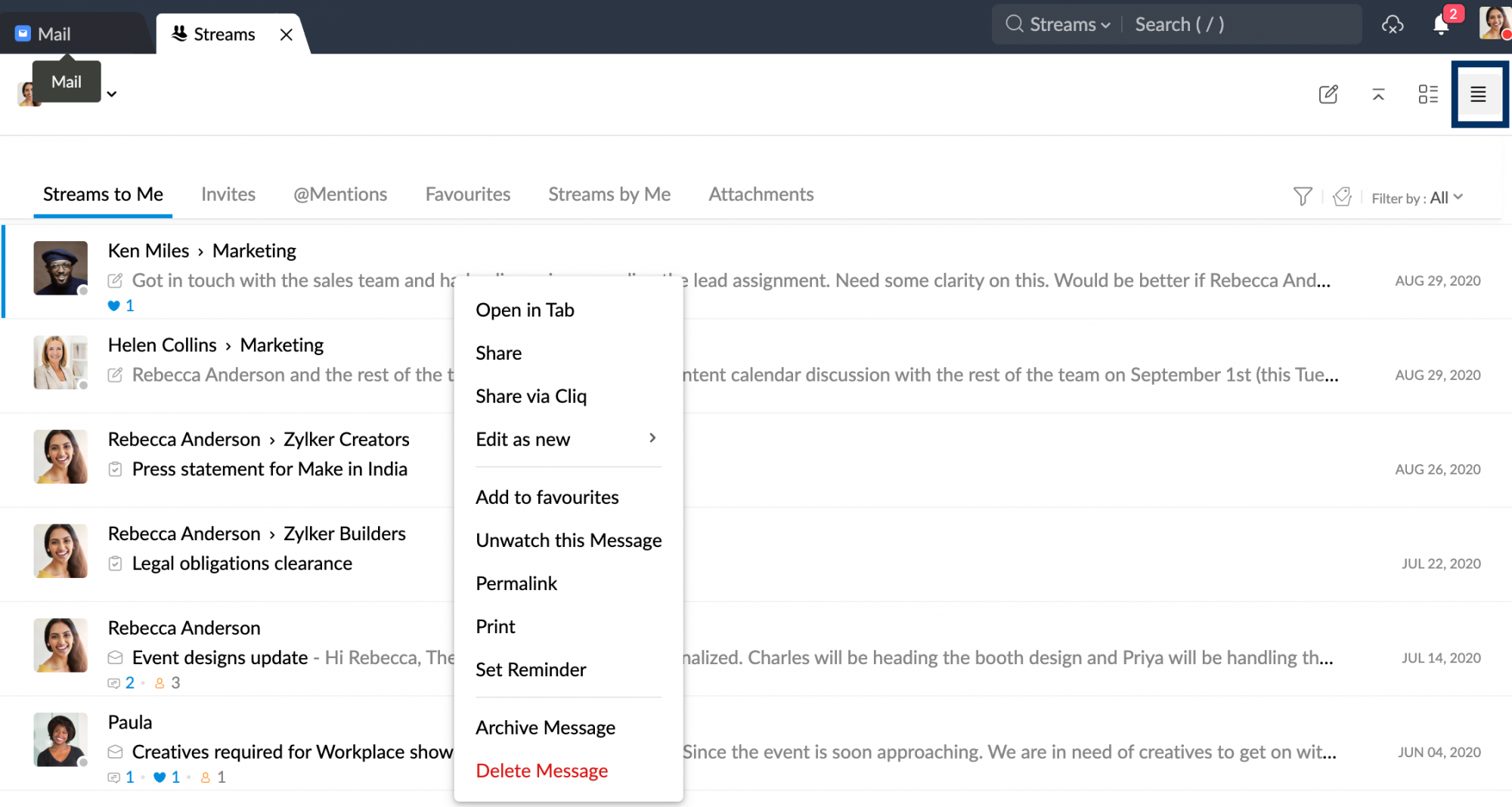
Share (Streams post) : vous pouvez partager une publication dans un groupe avec un autre groupe, de même que les commentaires, les pièces jointes et même les invités de cette publication, via l'option Share.
Share via Cliq : vous pouvez partager le lien de la publication avec n'importe quel utilisateur via Cliq. Vous pouvez même partager avec plusieurs utilisateurs.
Watch/Unwatch post : vous pouvez suivre n'importe quelle publication sans avoir à la commenter. Vous recevrez alors des notifications pour tout nouveau commentaire sur cette publication. Si vous ne souhaitez pas recevoir d'autres notifications concernant ce message, vous pouvez l'annuler.
Archive post : vous pouvez archiver des publications en sélectionnant l'option Archive dans le menu contextuel. Les publications d'un groupe peuvent être archivées uniquement par le propriétaire de la publication, le propriétaire du groupe et le modérateur du groupe. La publication est archivée pour tous les membres du groupe. Cliquez sur l'icône Views et sélectionnez l'option Archived pour voir toutes les publications archivées.
Permalink : permet d'obtenir l'URL de la publication. Si vous avez partagé le lien permanent avec un utilisateur qui n'a pas l'accès à cette publication, il peut utiliser l'option Request Access pour demander l'autorisation d'afficher la publication. Le propriétaire de la publication peut alors choisir d'accepter ou de refuser la demande depuis ses notifications.
Options de menu contextuel supplémentaires pour l'entité Mail dans Streams
Pour l'entité Mail dans Streams, vous pouvez répondre, définir des rappels, transférer et obtenir des e-mails d'un expéditeur particulier ou avec un sujet particulier.